ダウンロード先:https://www.audacityteam.org
Audacityは、Windows、macOS、GNU/Linux、その他のオペレーティングシステム用の使いやすいマルチトラックオーディオエディターとレコーダーで、無料のオープンソースソフトウェアです。
WAVE/MP3/Ogg Vorbis/AIFF形式の音声ファイルを読み書きすることができる。音声ファイルはドラッグ&ドロップで複数同時に読み込むことができ、複数トラックの同時再生のほか指定トラックのみの再生も可能。
そのままでは問題がある。
Macを例題にすると、Macで流れる音声を別のアプリで録音することができない。
以下の画面で見るとわかるが、本来は「オーディオ設定」で録音デバイスが表示されて、それを選択することにより録音ができるようになっている。この状態だとどんなに設定してもデバイスは表示されない。
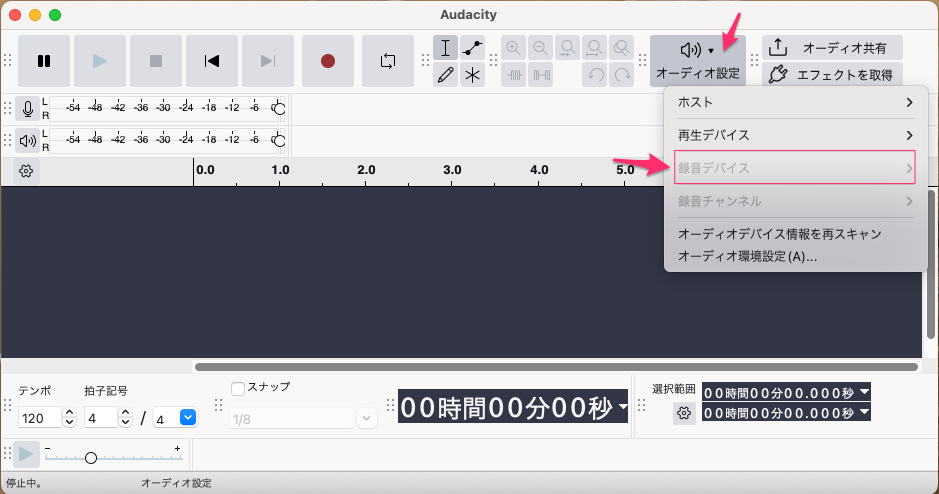
そこででデバイスを選択できるようにするために仮想オーディオを作成する必要がある。今回は無料の「Background Music」を使ってやってみる。
音の出力を2つ以上設定する必要がある。
仮想オーディオ「BackgroundMusic」のインストール
BackgroundMusic のインストール
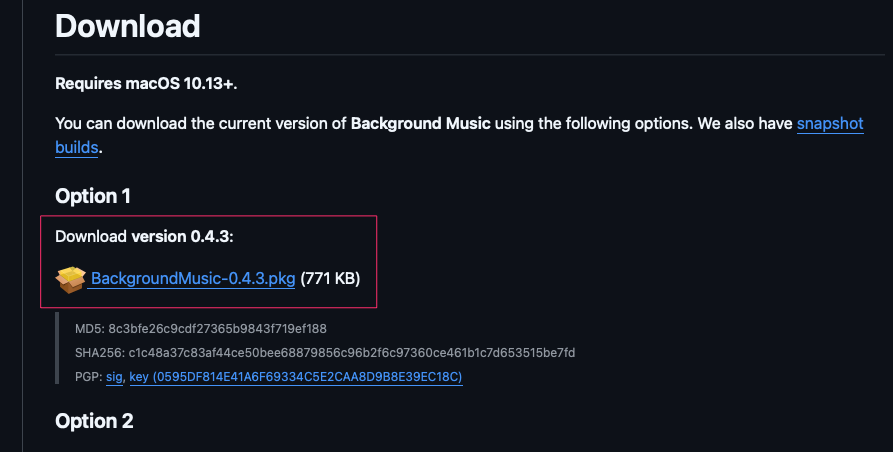
Macの一番上のメニューにアイコンが表示されるようになるので、そこからアプリごとの音量を調整することが出来るようになる。
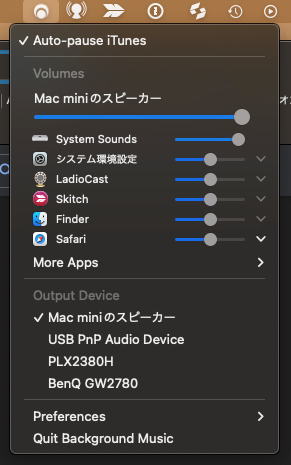
BackgroundMusic のインストールが完了すると「Audacity」で録音デバイスとして確認できるようになる。
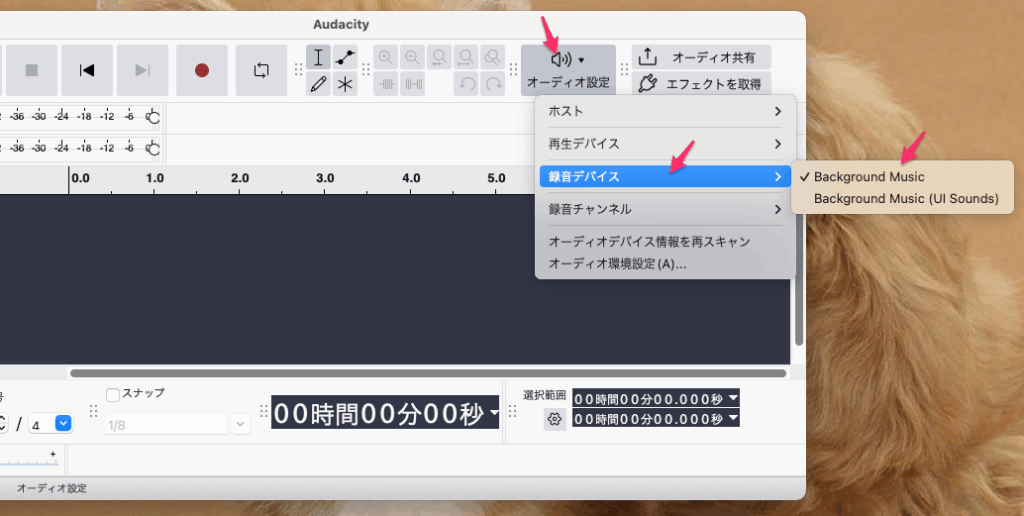
録音するためにサウンドから「Background Music」を選択して出力とする。
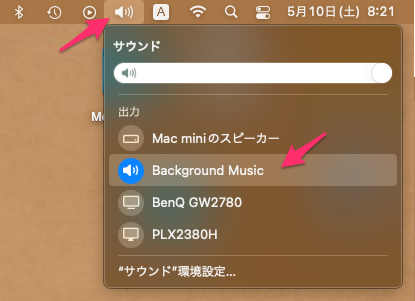
上記の設定でMacから音を出し「Audacity」で赤丸のボタンをクリックし録音を開始すると以下のようにレベルが上がり録音されているのがわかる。
これは仮想オーディオを通して音が「Audacity」に流れていることがわかると思う。
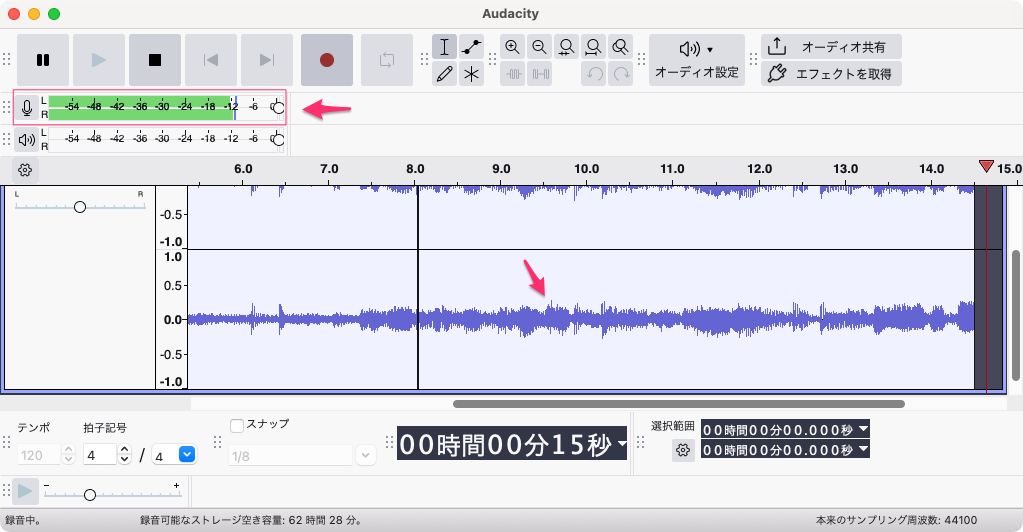
しかし、この状態だと録音はできるが、やはり録音しながらその音声も同時に聴くというのが理想だと思う。ここでは方法としてMacで標準で付いているアプリ「Audio MIDI 設定」を使う。
「Audio MIDI 設定」で録音と音を出す設定をする
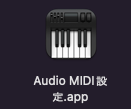
左下にある「+」ボタンをクリックして「複数出力装置」を追加作成。
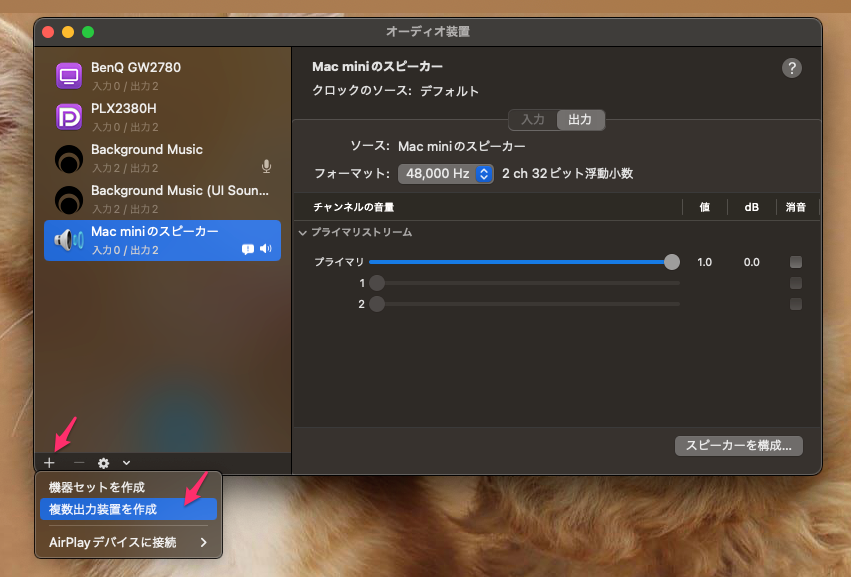
右側のオーディオ装置で使いたい出力装置にチェックを入れる。
ここでは「BenQ GW2780」はモニターのスピーカーであり、「Background Music」は仮想オーディオになる。
この「複数出力装置」でMacの内部音声も録音と同時に出力することができるようになる。
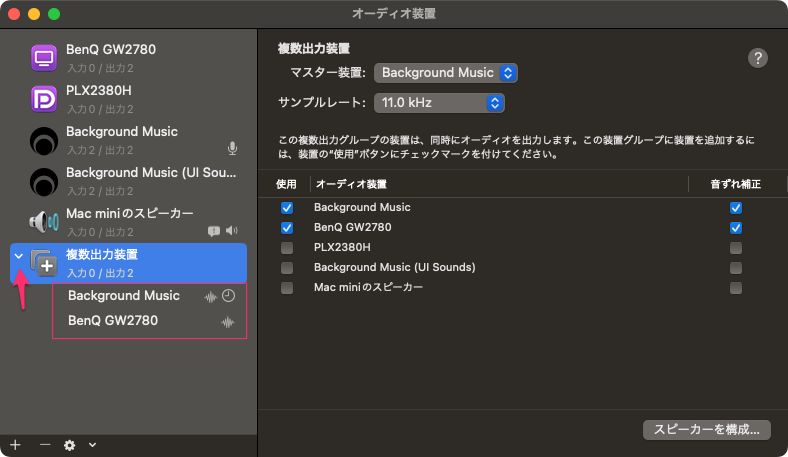
先ほど説明したように、もし「BenQ GW2780」のモニターのスピーカーを使わないで「Background Music」だけを使うとすると、環境設定のサウンドでは内部の音声を出力しているメーターだけは反応するが音声が出ない。
この状態で内部音声を拾っていることはわかるが、実際に音声をMacで出力したいので一緒に「BenQ GW1780」のモニターのスピーカーを指定してやると音が出るという仕掛けになる。
スピーカーは「BenQ GW2780」以外でも出力できるものなら何でも良い。
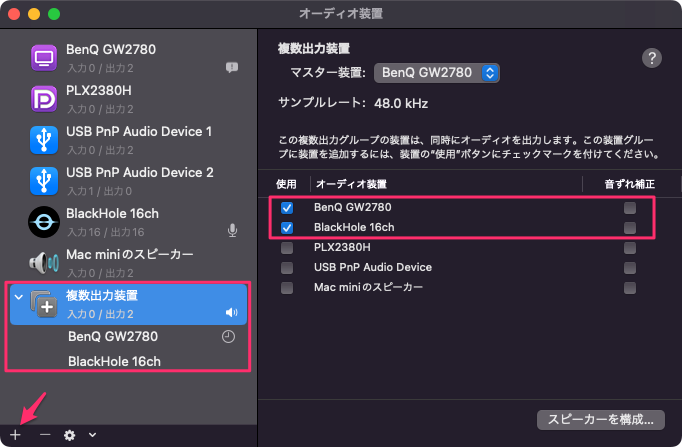
サウンドで作成した「複数出力装置」が「出力」に表示されるので選択。
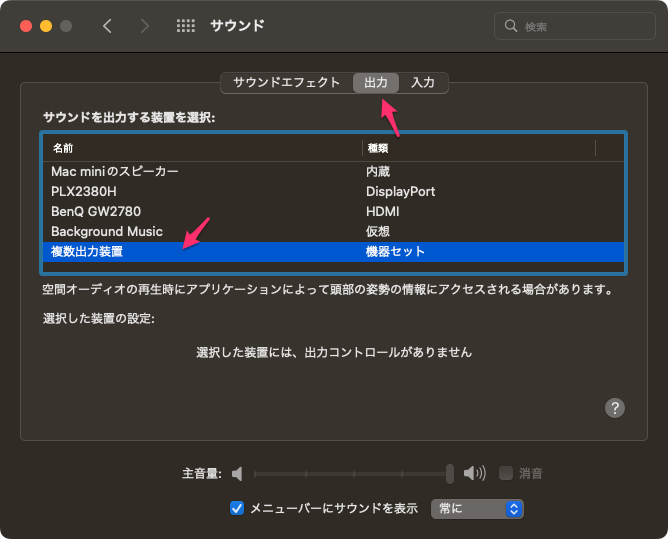
入力は「Background Music」の仮想オーディオを選択することにより内部音声をこれを通して「複数出力装置」に出力することができるようになる。
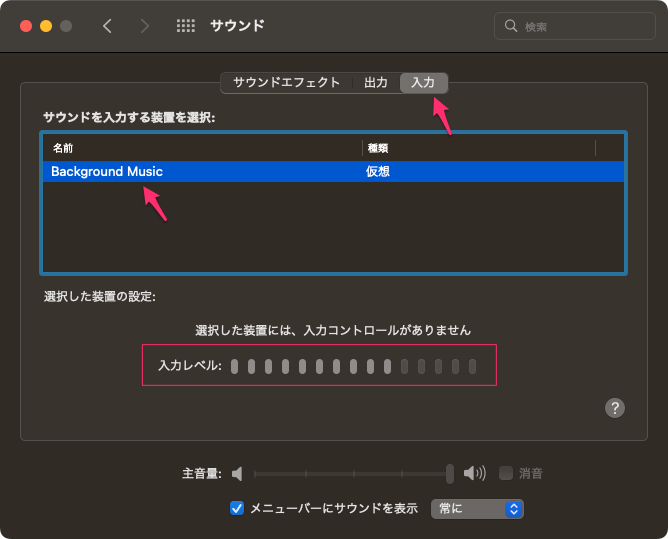
これで問題なく録音もできるしスピーカーにも音声が流れることになる。
「BackgroundMusic」のアンインストール方法
このアプリはアプリケーションからアプリをゴミ箱に削除しても「サウンド環境」からは削除できない。ズーッと残ってしまう。完全に削除するにはチョット面倒だがターミナルを使う必要がある。
以下を実行する前に”uninstall.sh”があるところを確認する必要がある。
アプリケーションフォルダ内にある「Background Music」アプリケーションを右クリックし、「パッケージの内容を確認」を選択。
その中に、/Contents/Resource/uninstall.sh と辿るとファイルを確認することができる。
ここではuninstall.shファイルでなく「Resource」フォルダまで移動する必要がある。
まずターミナルで「cd」と入れ、その後に半角スペースを入れて「Resource」フォルダをターミナルにドラッグすると早い。そうすると「uninstall.sh」が入ったフォルダまで移動できる。
cd /Applications/Background\ Music.app/Contents/Resources
ターミナルで「Resources」フォルダへ移動した状態。

移動が完了したら以下を実行。
bash uninstall.sh
これで完全にアプリが削除されることになる。

